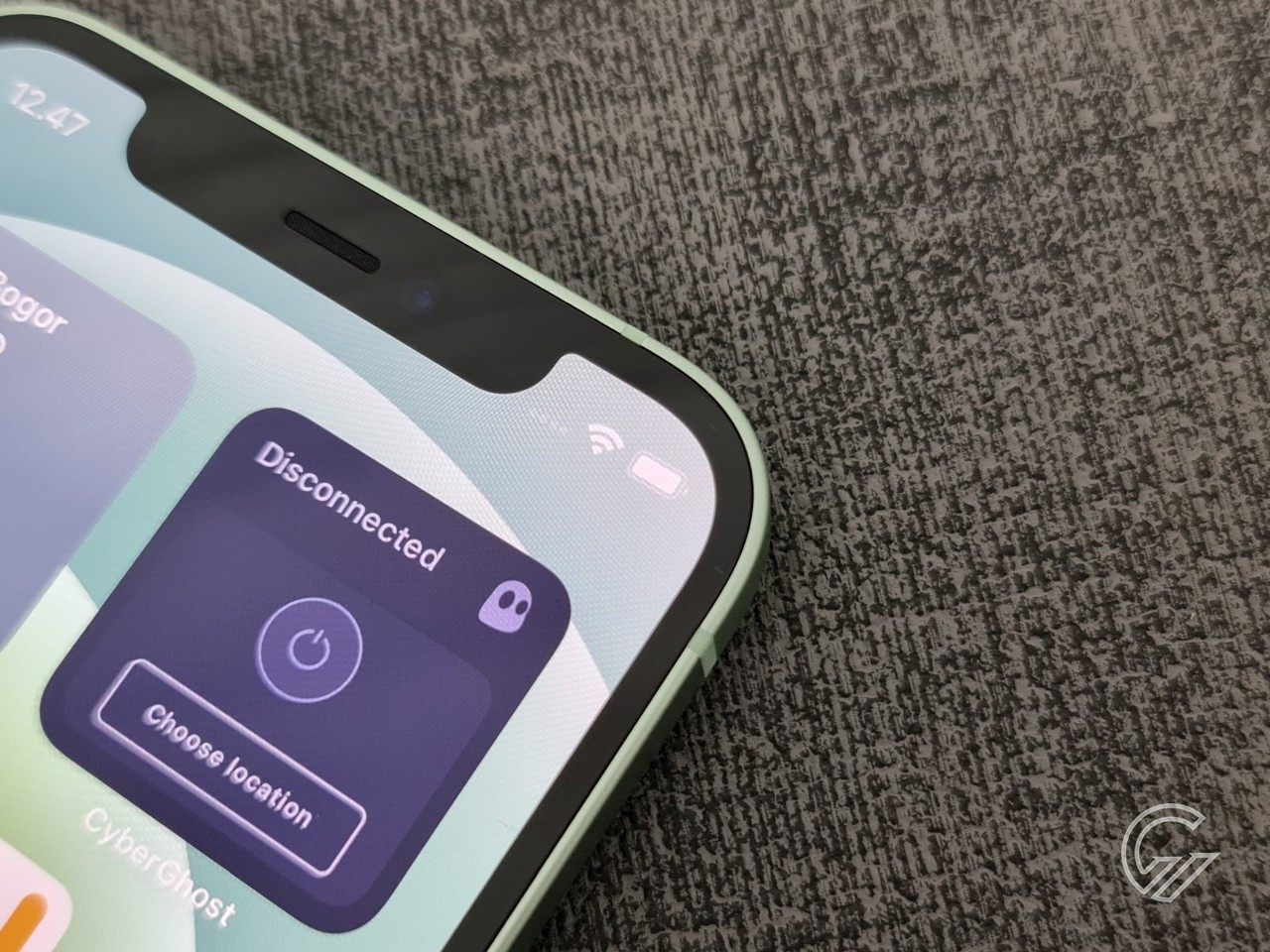Atur Ulang Jaringan iPhone Agar Koneksi Normal Kembali
Apakah Anda mengalami masalah dengan koneksi jaringan pada iPhone Anda? Jika iya, Anda berada di tempat yang tepat! Dalam artikel ini, kami akan memandu Anda tentang cara mengatur ulang jaringan iPhone Anda agar koneksi kembali normal.
Apa Itu Jaringan iPhone?
Jaringan iPhone adalah jaringan yang digunakan oleh iPhone untuk terhubung ke internet dan layanan lainnya. iPhone dapat terhubung ke jaringan seluler (GSM, CDMA) atau WiFi untuk mengakses internet dan melakukan panggilan telepon.
Kelebihan Jaringan iPhone
Ada beberapa kelebihan yang dimiliki oleh jaringan iPhone, antara lain:
- Kualitas Koneksi yang Baik: Jaringan iPhone memiliki kualitas koneksi yang stabil dan cepat, memungkinkan Anda untuk mengakses internet dengan lancar.
- Kemampuan Roaming yang Baik: iPhone memiliki kemampuan roaming yang baik, sehingga Anda tetap dapat menggunakan layanan jaringan seluler saat bepergian ke negara lain.
- Fitur Personal Hotspot: Dengan iPhone, Anda dapat menggunakan fitur Personal Hotspot untuk berbagi koneksi internet dengan perangkat lain melalui WiFi, Bluetooth, atau kabel USB.
Kekurangan Jaringan iPhone
Meskipun memiliki banyak kelebihan, jaringan iPhone juga memiliki beberapa kekurangan, di antaranya:
- Ketergantungan pada Sinyal: Jaringan iPhone tergantung pada kualitas dan kekuatan sinyal, jika sinyal lemah atau tidak ada, koneksi internet dan layanan telepon dapat terganggu.
- Batasan Kuota Internet: Penggunaan internet pada iPhone dibatasi oleh kuota data yang disediakan oleh operator seluler.
- Keterbatasan Kecepatan: Kecepatan internet pada jaringan iPhone dapat terbatas oleh faktor seperti kualitas sinyal dan kepadatan pengguna dalam suatu area.
Cara Mengatur Ulang Jaringan iPhone
Ada beberapa cara yang dapat Anda coba untuk mengatur ulang jaringan iPhone Anda dan memperbaiki masalah koneksi. Berikut adalah langkah-langkahnya:
1. Matikan dan Hidupkan Ulang iPhone Anda
Langkah pertama yang dapat Anda coba adalah dengan mematikan dan menghidupkan kembali iPhone Anda. Caranya:
- Tekan dan tahan tombol power (biasanya terletak di sisi kanan atau atas iPhone) hingga muncul slider pemutusan. Jika iPhone Anda tidak memiliki tombol power terpisah, tekan dan tahan tombol volume atas dan samping.
- Geser slider pemutusan untuk mematikan iPhone.
- Tunggu beberapa detik, kemudian tekan dan tahan tombol power lagi hingga logo Apple muncul di layar.
- Setelah itu, biarkan iPhone menyala dan tunggu hingga masuk ke layar utama.
Dengan mematikan dan menghidupkan kembali iPhone, Anda dapat membersihkan sementara sambungan dan mengatur ulang pengaturan jaringan.
2. Periksa Pengaturan Jaringan Seluler
Langkah berikutnya adalah memastikan bahwa pengaturan jaringan seluler di iPhone Anda sudah benar. Caranya:
- Buka Pengaturan iPhone Anda dan ketuk “Seluler”.
- Periksa apakah “Seluler” atau “Data Seluler” sudah diaktifkan. Jika belum, aktifkan dengan menggeser tombol ke posisi ON.
- Periksa juga apakah “Roming Data” sudah diaktifkan jika Anda berada di luar negeri dan ingin menggunakan layanan jaringan seluler secara roaming.
- Di bawah “Pilihan Data Seluler”, pastikan bahwa operator seluler yang Anda gunakan tercantum dan memiliki tanda centang hijau di sebelahnya. Jika tidak tercantum atau tidak aktif, ketuk nama operator tersebut dan pilih “Aktifkan Seluler” untuk mengaktifkannya.
Dengan memeriksa dan mengatur ulang pengaturan jaringan seluler, Anda dapat memastikan bahwa iPhone terhubung ke jaringan yang tepat dan memiliki akses ke data seluler.
3. Aktifkan dan Nonaktifkan Mode Pesawat
Selanjutnya, Anda dapat mencoba untuk mengaktifkan dan nonaktifkan mode pesawat pada iPhone Anda. Caranya:
- Buka Pengaturan iPhone Anda dan ketuk “Pesawat”.
- Aktifkan mode pesawat dengan menggeser tombol ke posisi ON.
- Tunggu beberapa detik, kemudian nonaktifkan kembali mode pesawat dengan menggeser tombol ke posisi OFF.
Dengan mengaktifkan dan nonaktifkan mode pesawat, Anda dapat mereset sementara koneksi jaringan iPhone dan mencoba menghubungkan ulang ke jaringan secara otomatis.
4. Periksa Pengaturan Wi-Fi
Jika masalah koneksi terjadi saat menggunakan Wi-Fi, Anda dapat memeriksa pengaturan Wi-Fi di iPhone Anda. Caranya:
- Buka Pengaturan iPhone Anda dan ketuk “Wi-Fi”.
- Pastikan bahwa Wi-Fi sudah diaktifkan dengan menggeser tombol ke posisi ON.
- Pilih jaringan Wi-Fi yang ingin Anda gunakan dan masukkan kata sandi jika diminta.
Jika iPhone Anda sudah terhubung ke jaringan Wi-Fi, tetapi masih mengalami masalah koneksi, Anda dapat mencoba untuk “Lupakan Jaringan” terlebih dahulu dan kemudian terhubung ulang.
5. Perbarui Perangkat Lunak iPhone Anda
Selain itu, pastikan bahwa perangkat lunak iPhone Anda sudah diperbarui ke versi terbaru. Caranya:
- Buka Pengaturan iPhone Anda dan ketuk “Umum”.
- Ketuk “Pembaruan Perangkat Lunak”.
- Jika ada pembaruan yang tersedia, ikuti petunjuk untuk mengunduh dan menginstal pembaruan tersebut.
Dengan memperbarui perangkat lunak iPhone, Anda dapat memperbaiki masalah yang mungkin ada pada versi sebelumnya serta meningkatkan stabilitas dan keamanan jaringan.
6. Hubungi Provider Layanan atau Dukungan Apple
Jika setelah mencoba langkah-langkah di atas masalah koneksi masih terjadi, Anda dapat menghubungi penyedia layanan atau mendapatkan dukungan langsung dari Apple. Mereka dapat membantu Anda mendiagnosis masalah yang lebih kompleks atau memberikan saran yang sesuai.
Spesifikasi Mengenai Jaringan iPhone
Spesifikasi teknis yang perlu Anda ketahui tentang jaringan iPhone, antara lain:
- Koneksi Seluler: GSM/EDGE, UMTS/HSPA+, DC-HSDPA, CDMA EV-DO Rev. A/B, LTE
- Koneksi WiFi: Wi-Fi 802.11 a/b/g/n/ac/6
- Koneksi Bluetooth: Bluetooth 5.0
- GPS: GPS, GLONASS, Galileo, BeiDou
Merk dan Harga iPhone
Beberapa merk iPhone yang dapat Anda pilih, antara lain:
- iPhone 13
- iPhone 13 Mini
- iPhone 13 Pro
- iPhone 13 Pro Max
Berikut adalah perkiraan harga untuk berbagai varian iPhone:
- iPhone 13: mulai dari Rp15.000.000,-
- iPhone 13 Mini: mulai dari Rp12.000.000,-
- iPhone 13 Pro: mulai dari Rp20.000.000,-
- iPhone 13 Pro Max: mulai dari Rp23.000.000,-
Demikianlah informasi mengenai cara mengatur ulang jaringan iPhone agar koneksi kembali normal. Dengan mengikuti langkah-langkah yang telah kami jelaskan di atas, Anda diharapkan dapat memperbaiki masalah koneksi dan mendapatkan pengalaman penggunaan iPhone yang lebih baik. Jika masalah terus berlanjut, jangan ragu untuk menghubungi penyedia layanan atau dukungan Apple untuk mendapatkan bantuan lebih lanjut.
Mengatasi Personal Hotspot iPhone Hilang di iOS 16
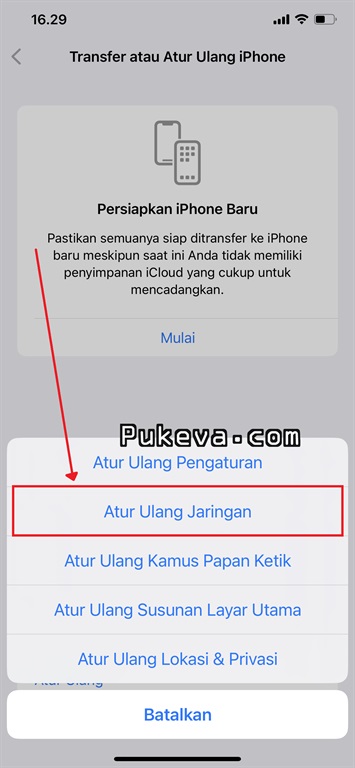
Personal Hotspot adalah fitur yang memungkinkan Anda untuk berbagi koneksi internet di iPhone Anda dengan perangkat lain seperti laptop atau tablet. Namun, dalam beberapa kasus, pengguna iPhone melaporkan bahwa fitur Personal Hotspot hilang atau tidak muncul di pengaturan mereka setelah memperbarui ke iOS 16. Jika Anda mengalami masalah serupa, artikel ini akan membantu Anda untuk mengatasi masalah tersebut.
Apa Itu Personal Hotspot iPhone?
Personal Hotspot adalah fitur yang memungkinkan Anda untuk menggunakan koneksi data seluler di iPhone Anda sebagai sumber internet bagi perangkat lain. Dengan fitur ini, Anda dapat membuat jaringan Wi-Fi pribadi yang memungkinkan perangkat lain terhubung ke internet menggunakan koneksi data seluler iPhone Anda.
Kelebihan Fitur Personal Hotspot iPhone
Fitur Personal Hotspot pada iPhone memiliki beberapa kelebihan berikut:
- Kemudahan Akses: Anda dapat dengan mudah mengaktifkan fitur Personal Hotspot di iPhone Anda untuk berbagi koneksi internet dengan perangkat lain.
- Mobilitas: Dengan Personal Hotspot, Anda dapat menggunakan koneksi internet di perangkat lain di mana saja selama Anda memiliki cakupan jaringan seluler.
- Keamanan: Personal Hotspot menawarkan konektivitas yang aman dengan menggunakan enkripsi Wi-Fi dan kata sandi untuk melindungi koneksi Anda.
Kekurangan Fitur Personal Hotspot iPhone
Fitur Personal Hotspot pada iPhone juga memiliki beberapa kekurangan berikut:
- Batasan Kuota: Penggunaan Personal Hotspot akan mengonsumsi kuota data seluler iPhone Anda, jadi Anda perlu memperhatikan batas kuota yang Anda miliki.
- Terbatas pada Jaringan Seluler: Fitur Personal Hotspot hanya dapat digunakan jika Anda memiliki sinyal jaringan seluler yang memadai.
- Jumlah Perangkat Terbatas: Ada batasan jumlah perangkat yang dapat terhubung ke Personal Hotspot pada saat yang bersamaan, tergantung pada operator seluler dan model iPhone yang Anda gunakan.
Cara Mengatasi Personal Hotspot iPhone Hilang di iOS 16
Jika Anda mengalami masalah Personal Hotspot yang hilang setelah memperbarui iPhone Anda ke iOS 16, berikut beberapa langkah yang dapat Anda coba untuk mengatasi masalah tersebut:
1. Periksa Pengaturan Seluler
Langkah pertama yang perlu Anda lakukan adalah memastikan bahwa pengaturan seluler di iPhone Anda sudah diaktifkan dan konfigurasi